Pētījumi ir neatņemama rakstīšanas sastāvdaļa. Neatkarīgi no tā, kāda ir tēma, rakstniekam ir jāpavada daudz laika, veicot pētījumus, pirms viņi faktiski var kaut ko uzsākt. Mūsdienās lielāko daļu pētniecības darbu veic internetā, kur rakstnieki pārlūko simtiem tīmekļa lapu, vienlaikus lasot un meklējot jaunu informāciju no vairākiem avotiem. Plaukts ir programma, kas vienkāršoizpēte un rakstīšana, ļaujot ātri iegūt tekstu un attēlu izgriezumus no dokumentiem, kā arī tīmekļa lapas. Saturu var sakārtot, apskatīt un rediģēt, izmantojot nosaukumus, tagus, anotācijas un projektu kategorijas, un tas tiek glabāts tieši tiešsaistes kontā, ļaujot piekļūt saviem datiem visur, kur ir interneta savienojums un jaudīga ierīce.
Pēc instalēšanas programma atrodas sistēmas teknē. Ar peles labo pogu noklikšķiniet uz tās ikonas, lai piekļūtu Konta iestatījumi, pārslēgties Rādīt klipu / apgriezt darbarīki, atvērti Jauna ideja un Jauns attēls logs un atlasiet Klipa izvēle & Apgriešanas izvēle instrumenti (pieejami arī Plauktu darbarīki).

Kopēšanas process ietver tikai dažas vienkāršas darbības. Lai kopētu tekstu, vispirms atlasiet tekstu, kuru vēlaties kopēt, pēc tam noklikšķiniet uz Klips iekšā Plauktu rīks. Lai uzņemtu ekrāna ekrānuzņēmumu, atlasiet Apgriezt no plkst Plauktu rīks, definējiet ekrānuzņēmuma robežas un veiciet dubultklikšķi atlasītajā apgabalā, lai saglabātu ekrānuzņēmumu.
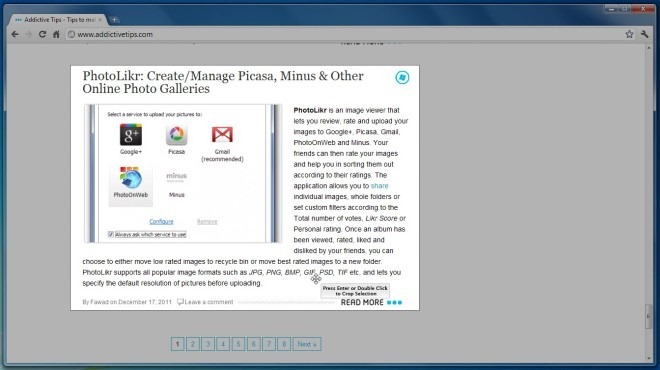
Kad vienums ir nokopēts, jūs automātiski tiksit novirzīts uz Jauns vienums logs. Izmantojot piedāvātās iespējas, varat ievadīt Nosaukums, izvēlieties Tagi lai identificētu, ievadiet saistīto Piezīmes un atlasiet Kategorija pirms kopētā teksta saglabāšanas. Lietojumprogramma automātiski iegūst Avots satura (piemēram, URL tiek automātiski saglabāts, ja tekstu kopējat no vietnes), un saglabā to kopā ar tekstu.
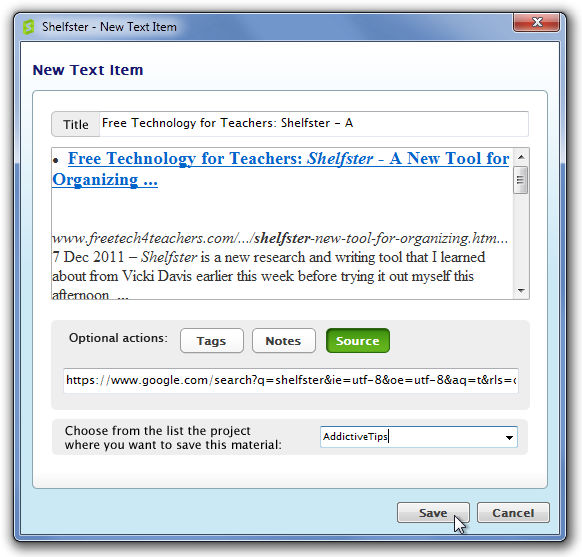
Lai nosūtītu kopēto saturu uz tiešsaistes kontu, jums būs jāreģistrējas pakalpojumam produkta mājas lapā. Ievadiet derīgu E-pasta adrese, lietotājvārds, parole un noklikšķiniet uz Pierakstīties lai aktivizētu savu kontu.
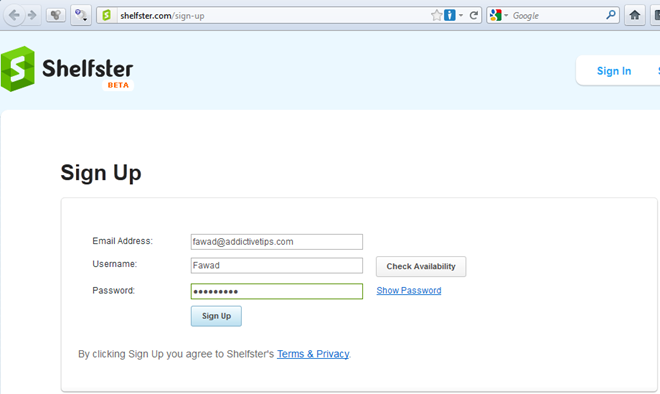
Kad jūsu konts būs izveidots, jūs varēsit piekļūt kopētajam saturam un izmantot Shelfster tīmekļa lietotni, lai veiktu dokumentu rediģēšanas pamatfunkcijas, un Saglabāt, eksportēt, izdzēst un Drukāt dokuments.
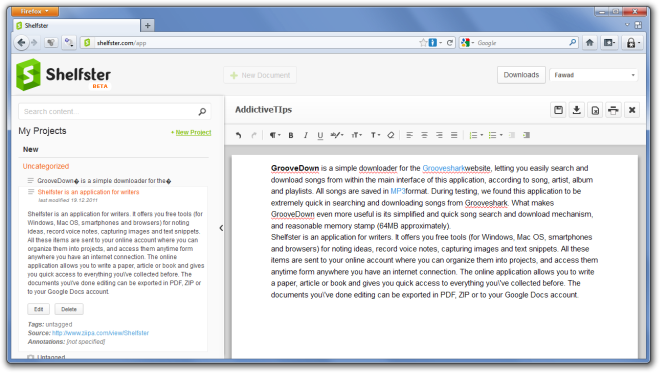
Ar peles labo pogu noklikšķiniet uz sistēmas teknes ikonas un atlasiet Konta iestatījumi konfigurēt iestatījumus, kas saistīti ar Saturs, īsinājumtaustiņi un Tagi. Jums ir 2 komplekti karsto taustiņu, no kuriem izvēlēties, gan klipša, gan apgriešanas funkcijai.
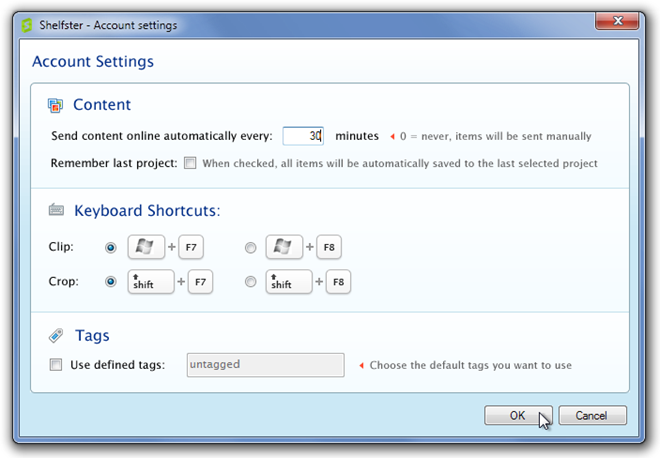
Shelfster darbojas gan Windows XP, gan Windows Vista, gan Windows 7 32 un 64 bitu versijās.
Lejupielādējiet patversmi













Komentāri